Shopify 2.0 Breadcrumbs zur Produktseite hinzufügen | +Codebeispiel

Im heutigen, stark umkämpften E-Commerce-Umfeld zählt jedes Detail, das Käufer:innen hilft,
sich zurechtzufinden – und auf Ihrer Website zu bleiben. Die Breadcrumb-Navigation bietet
eine kompakte, intuitive „Karte“, die zeigt, wo sich ein Produkt befindet: von der Startseite
über eine Kollektion bis hin zum konkreten Produkt.
Diese kleine Navigationshilfe kann die Absprungrate senken, die CTR erhöhen und das
organische SEO-Ranking verbessern. In diesem Artikel erfahren Sie, was Breadcrumbs sind,
warum sie für SEO wichtig sind, wie sie in den Google Rich Results erscheinen können –
und wann es sich lohnt, in eine erweiterte, händlerfreundliche Umsetzung zu investieren.
Das nehmen Sie mit
- Was
Breadcrumbssind und wie sieUX&SEOstärken - Schritte, um
GoogleRich Resultsfür IhrenBreadcrumb-Pfad zu aktivieren - Entscheidungshilfe: Basis- vs. erweiterte, händlerfreundliche Implementierung
Was ist eine Breadcrumb-Navigation?
Eine Breadcrumb-Navigation ist eine horizontale Liste von Links – typischerweise am oberen
Rand einer Seite platziert – die den Pfad des Besuchers oder die Struktur der Website widerspiegelt.
Zum Beispiel:
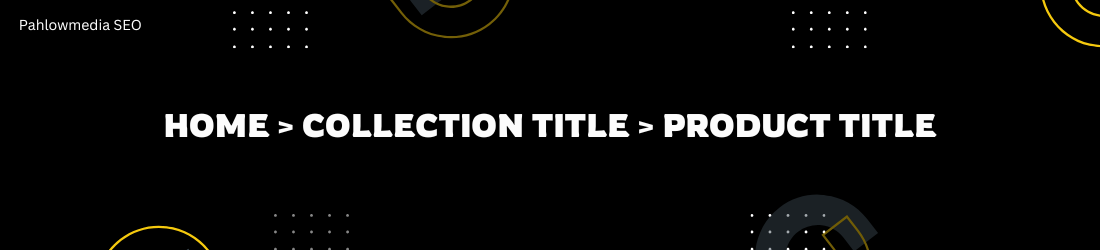
Es gibt drei gängige Muster:
- Hierarchie-basiert (am häufigsten): zeigt den
Kategoriepfad, in dem sich dasProduktbefindet. - Attribut-basiert: spiegelt
Produkteigenschaftenwider, z. B. „Herren›Jacken›Leder›Moto“ - Verlauf-basiert: zeichnet den tatsächlichen Klickpfad des Besuchers auf (seltener für
SEO-Zwecke verwendet).
Durch die Bereitstellung von Kontext („Ich bin hier, weil ich auf ‚Damenschuhe‘ geklickt habe“)
verringern Breadcrumbs die Verwirrung und fördern ein tieferes Stöbern – ein entscheidender Faktor
zur Verbesserung der UX, der Interaktion und letztlich der Conversion-Rate.
Vorteile von Breadcrumbs für SEO
Breadcrumbs helfen nicht nur den Nutzer:innen – sie sind auch ein starkes SEO-Werkzeug:
- Verbesserte interne Verlinkung
JederBreadcrumbist ein Link zu einer übergeordneten Seite. Das hilft Suchmaschinen dabei, Ihre Kategorien effizienter zu crawlen und denLinkjuiceinnerhalb der Website besser zu verteilen. - Klare Signale zur Seitenhierarchie
Google nutztBreadcrumb-Markup, um Ihre Kategoriestruktur zu verstehen und in den Suchergebnissen darzustellen – was Ihre Chancen verbessert, für relevante Kategoriebegriffe zu ranken. - Geringere Absprungraten
Besucher:innen, die auf einer Produktseite landen, können leicht eine Ebene höher navigieren, anstatt zur Google-Suche zurückzukehren – so bleiben sie länger auf Ihrer Seite. - Höhere Nutzerbindung
Wer sich durch verwandte Kategorien klickt, legt häufiger mehrere Artikel in den Warenkorb – was den durchschnittlichen Bestellwert und die Sitzungsdauer erhöht. - Sichtbarkeit als
Rich Snippet
Richtig ausgezeichneteBreadcrumbskönnen direkt in denSERPsalsRich Snippetangezeigt werden – das macht Ihre Seite auffälliger und steigert die Klickrate.
Fazit: Diese Effekte verbessern die Indexierung, erhöhen die durchschnittliche Sitzungsdauer, stärken Ihre Sichtbarkeit in der Google-Suche – und steigern letztlich Ihre Conversion-Rate.
So fügen Sie eine einfache Breadcrumb zu Ihrer Shopify-Produktseite hinzu 🧭
Die Breadcrumb-Navigation hilft Nutzer:innen, jederzeit zu verstehen, wo sie sich in Ihrem Shopify-Shop befinden. Gleichzeitig verbessert sie die SEO, indem sie die Seitenstruktur verdeutlicht. In dieser Anleitung zeigen wir Ihnen Schritt für Schritt, wie Sie einen einfachen Breadcrumb-Abschnitt erstellen und diesen zu Ihrer Produktseite hinzufügen – ganz ohne fortgeschrittene Programmierkenntnisse.
🛠️ Schritt-für-Schritt-Anleitung
Schritt 1: Öffnen Sie im Shopify-Adminbereich Online-Shop. Unter Themes klicken Sie auf die drei Punkte Ihres aktuellen Themes und wählen Code bearbeiten.
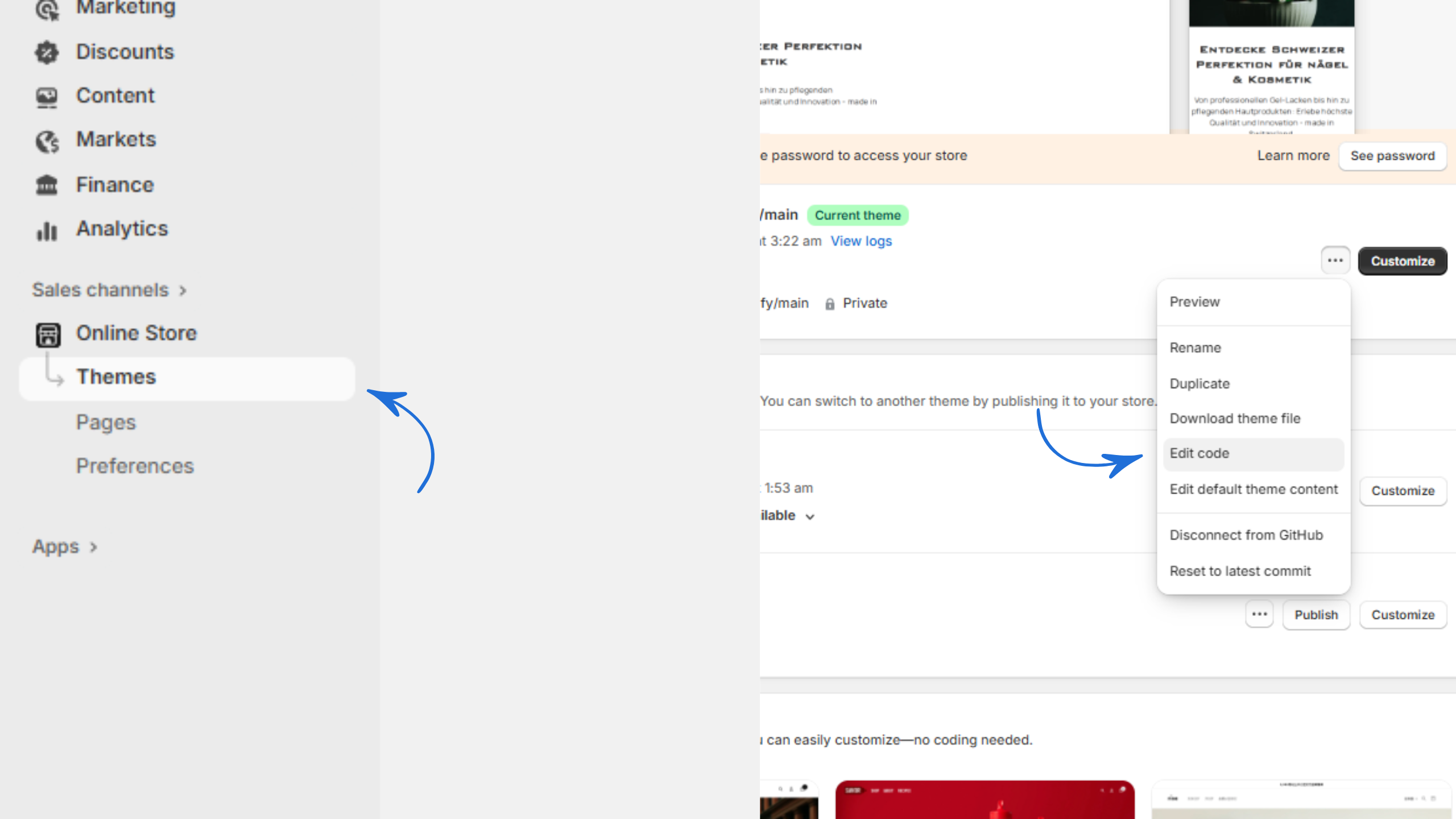
Schritt 2: Öffnen Sie im Code-Editor den Ordner Sections und klicken Sie auf Neue Section hinzufügen. Benennen Sie die Datei breadcrumb.liquid.
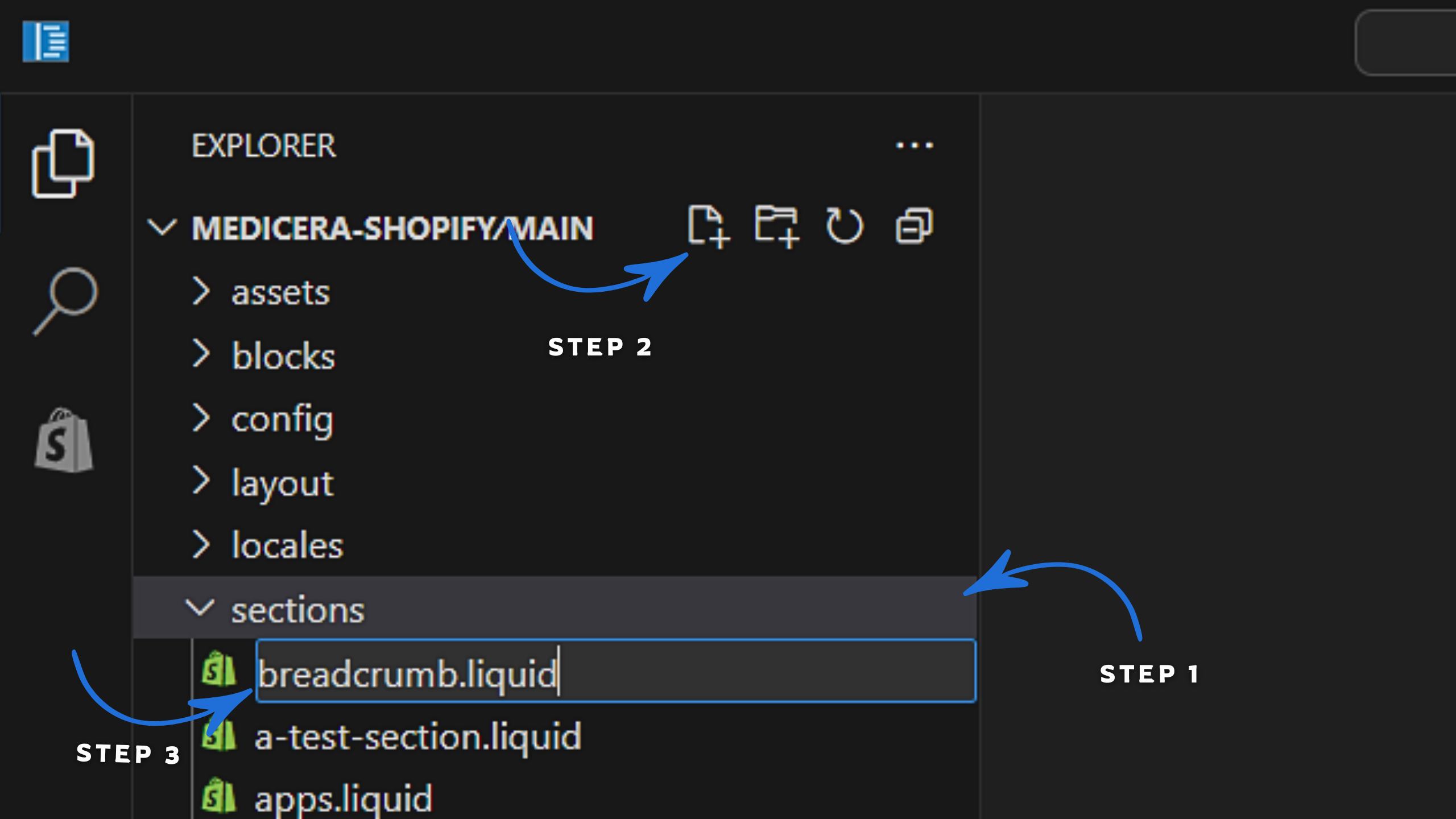
Schritt 3: Fügen Sie folgenden Breadcrumb-Code in die Datei breadcrumb.liquid ein. Ergänzen Sie am Ende das notwendige schema und die presets. Der Name im preset wird im Theme-Editor angezeigt. Speichern Sie die Datei.
<nav class="page-width breadcrumb" aria-label="Breadcrumb">
<a href="{{ routes.root_url }}">Home</a>
{% if collection %}
<span aria-hidden="true">›</span>
<a href="{{ collection.url }}">{{ collection.title }}</a>
{% if product %}
<span aria-hidden="true">›</span>
<span aria-current="page">{{ product.title }}</span>
{% endif %}
{% elsif product %}
{% assign first_collection = product.collections.first %}
{% if first_collection %}
<span aria-hidden="true">›</span>
<a href="{{ first_collection.url }}">{{ first_collection.title }}</a>
{% endif %}
<span aria-hidden="true">›</span>
<span aria-current="page">{{ product.title }}</span>
{% elsif blog %}
<span aria-hidden="true">›</span>
<a href="{{ blog.url }}">{{ blog.title }}</a>
{% if article %}
<span aria-hidden="true">›</span>
<span aria-current="page">{{ article.title }}</span>
{% endif %}
{% elsif page %}
<span aria-hidden="true">›</span>
<span aria-current="page">{{ page.title }}</span>
{% endif %}
</nav>
<style>
#shopify-section-{{ section.id }} {
padding: 20px 0;
}
.breadcrumb {
font-size: 1.6rem;
color: #888;
display: flex;
gap: 0.5em;
align-items: center;
}
.breadcrumb a {
color: #41ae45;
text-decoration: none;
}
.breadcrumb a:hover {
text-decoration: underline;
}
.breadcrumb span[aria-current="page"] {
color: #222;
font-weight: 500;
}
</style>
{% schema %}
{
"name": "Pahlowmedia Breadcrumb",
"settings": [],
"presets": [
{
"name": "Pahlowmedia Breadcrumb"
}
]
}
{% endschema %}
💡 Hinweis: Die Klasse page-width im <nav>-Element sorgt dafür, dass das Breadcrumb-Element innerhalb des Containers zentriert wird. Wenn Sie eine individuelle Anpassung benötigen, wenden Sie sich an Pahlowmedia SEO.
Schritt 4: Speichern Sie die Datei, kehren Sie zur linken Seitenleiste zurück, klicken Sie auf das Shopify-Logo und wählen Theme anpassen.
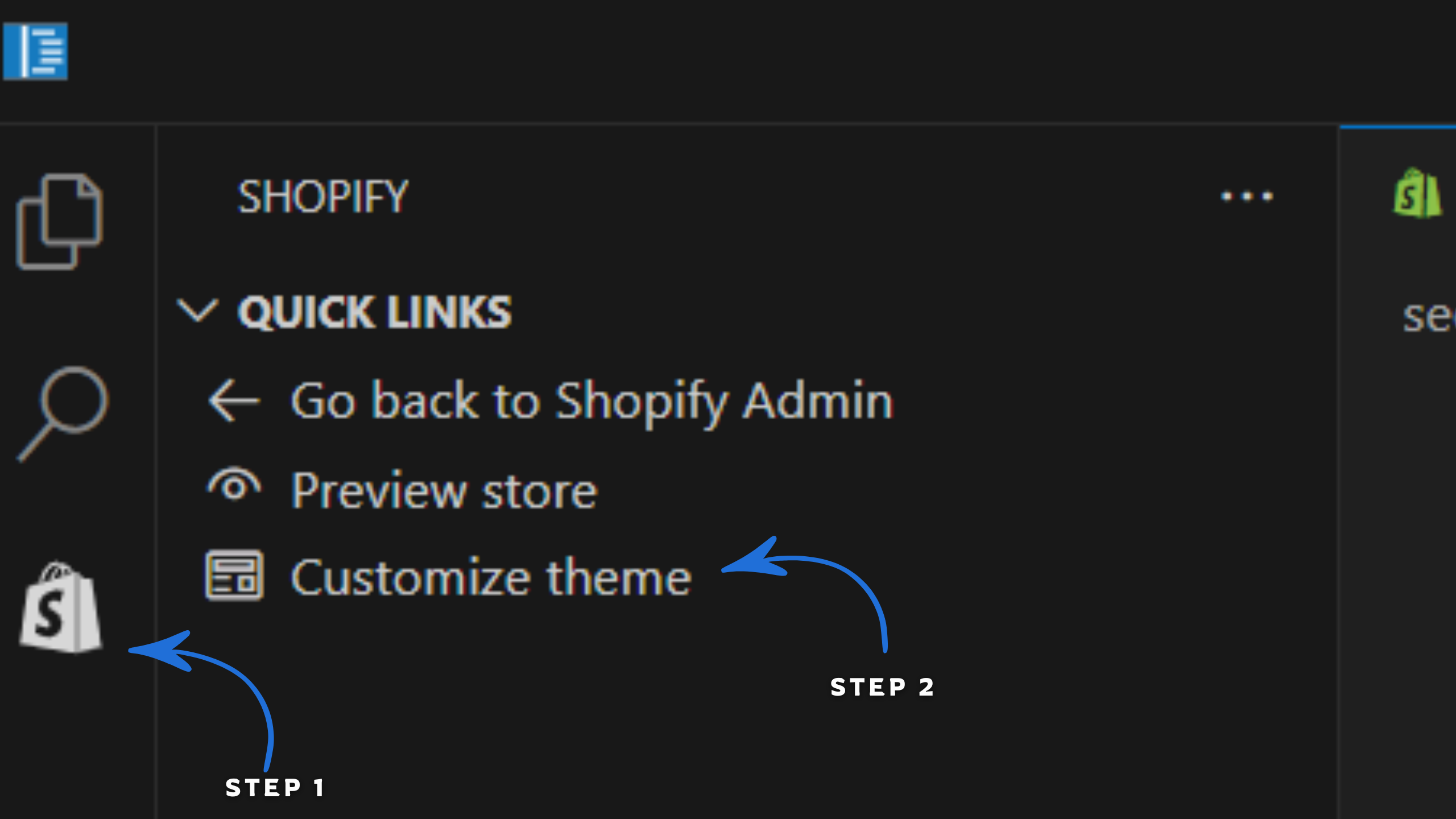
Schritt 5: Gehen Sie auf die Produktseite, wählen Sie Abschnitt hinzufügen, suchen Sie den im preset vergebenen Namen und fügen Sie den Abschnitt hinzu. Platzieren Sie ihn oberhalb des Haupt-Produktbereichs.
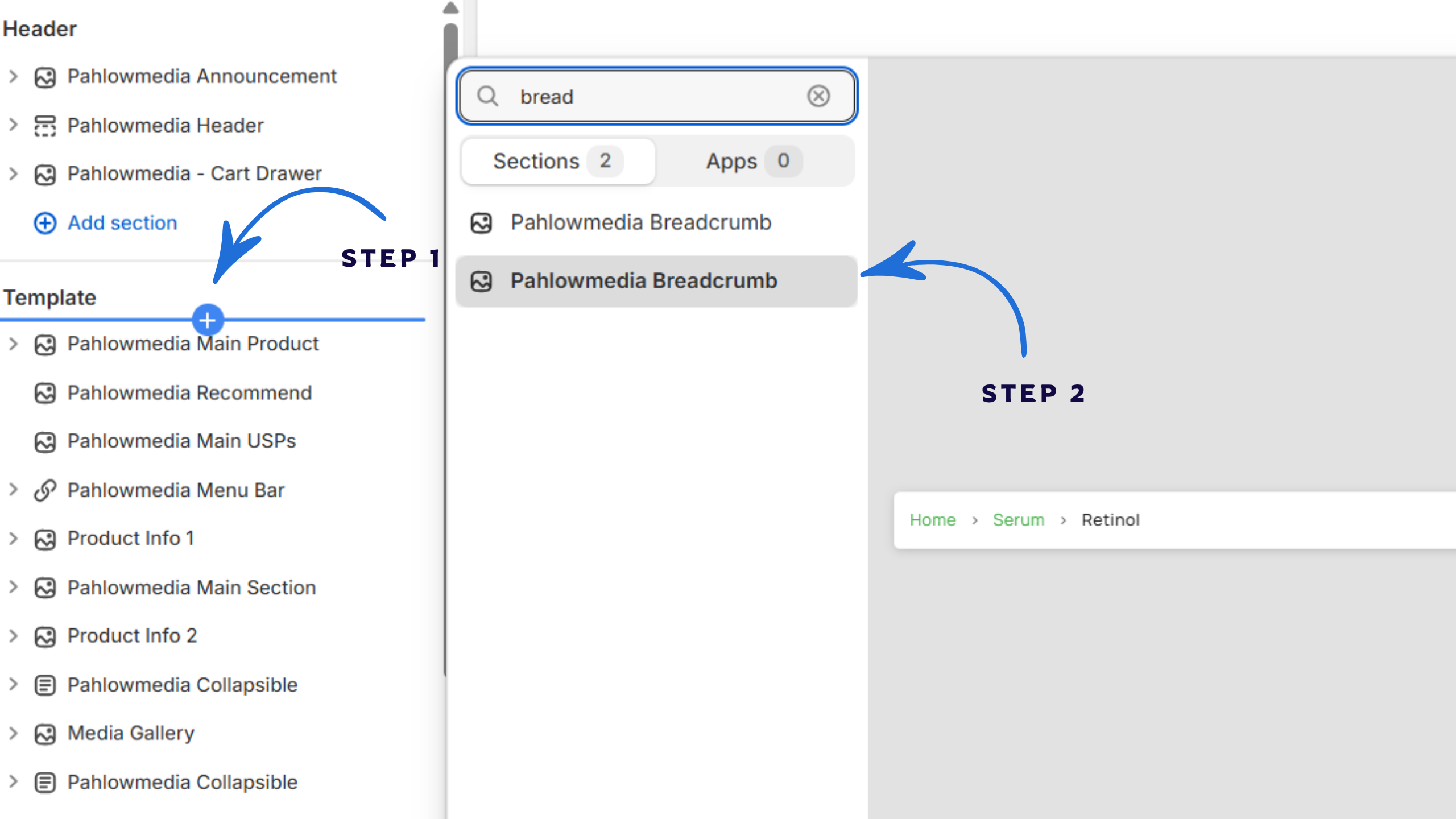
Google-Schema für Breadcrumbs
Um Rich Snippets für Breadcrumbs in der Google-Suche anzuzeigen, fügen Sie ein JSON-LD-Markup im <head>-Bereich Ihrer Seite ein. Dadurch kann Google die Navigationsstruktur korrekt interpretieren und in den SERPs darstellen.
<script type="application/ld+json">
{
"@context": "https://schema.org",
"@type": "BreadcrumbList",
"itemListElement": [
{
"@type": "ListItem",
"position": 1,
"name": "Home",
"item": "https://www.example.com/"
},
{
"@type": "ListItem",
"position": 2,
"name": "Women's Shoes",
"item": "https://www.example.com/collections/womens-shoes"
},
{
"@type": "ListItem",
"position": 3,
"name": "Black Suede Stiletto",
"item": "https://www.example.com/products/black-suede-stiletto"
}
]
}
</script>
💡 Tipp: Ersetzen Sie die name– und item-Werte mit den tatsächlichen Kategorien, Sammlungen und Produkt-URLs Ihres Shopify-Shops. Nutzen Sie, wenn möglich, die Liquid-Variablen {{ collection.url }}, {{ product.url }} und {{ page.url }}, um das Markup dynamisch zu generieren.
Wie dieses Markup funktioniert – und wie Google es liest 🔍
@contextund@type@contextverweist aufschema.org, damit Google weiß, welches Vokabular verwendet wird.@type: "BreadcrumbList"teilt den Crawlern mit, dass das Array innerhalb vonitemListElementeine geordnete Reihe vonBreadcrumb-Schritten ist – und nicht etwa eine Produktsammlung.
itemListElement (Array von ListItems)
Google benötigt für jeden Schritt drei Dinge:
position
Zweck: Gibt die Reihenfolge an (1 = Startseite, 2 = Kategorie, etc.)
Beispielwert im Code: 2
name
Zweck: Die Bezeichnung, die Nutzer:innen sehen (z. B. „Damenschuhe“)
Beispielwert im Code: "Women's Shoes"
item
Zweck: Canonical-URL für diesen Breadcrumb-Knoten. Verwende absolute URLs mit HTTPS.
Beispielwert im Code: "https://www.example.com/collections/womens-shoes"
- Anzeige ≠ Schema, aber sie müssen übereinstimmen
Googles Spam-Richtlinien verlangen, dass die sichtbare Breadcrumb-Navigation, die Nutzer:innen auf der Seite sehen, mit den Angaben in den strukturierten Daten übereinstimmt. Wird eine JSON-LD–Breadcrumb-Struktur ausgegeben, die nicht sichtbar ist, kann Google sie ignorieren oder eine manuelle Maßnahme ergreifen.
Wo man es in ein Shopify-Theme einfügt
- Globale Platzierung: Fügen Sie die Liquid-Version des Markups in die
theme.liquid-Datei direkt vor</head>ein, damit jede Seite es erbt. - Dynamische Werte: Ersetzen Sie fest codierte Namen/URLs durch Liquid-Objekte, z. B.:
{
"@context": "https://schema.org",
"@type": "BreadcrumbList",
"itemListElement": [
{
"@type": "ListItem",
"position": 1,
"name": "Home",
"item": "{{ shop.url }}"
},
{% if collection %}
{
"@type": "ListItem",
"position": 2,
"name": "{{ collection.title | escape }}",
"item": "{{ collection.url | prepend: shop.url }}"
},
{% endif %}
{
"@type": "ListItem",
"position": 3,
"name": "{{ product.title | escape }}",
"item": "{{ canonical_url }}"
}
]
}
Checkliste zur Prüfung & Validierung
1. Rich Results Test ausführen
Tool: Google Rich Results Test
Worauf achten: Prüfen, ob Breadcrumb angezeigt wird – ohne kritische Fehler.
2. URL in der Google Search Console prüfen
Tool: Search Console → Abdeckung → Breadcrumb-Bereich
Worauf achten: Sicherstellen, dass Google das Schema nach dem nächsten Crawl verarbeitet hat.
3. Auf doppelte Breadcrumb-Warnungen achten
Tool: Search Console → Verbesserungen → Breadcrumbs
Worauf achten:
- Shopify fügt manchmal eigenes Markup über Apps oder Themes ein.
- Sicherstellen, dass nur eine Version aktiv bleibt.
Profi-Tipps für bessere SEO-Wirkung
- Linktiefe: Höchstens drei Ebenen (Startseite › Kategorie › Produkt). Längere Pfade erscheinen selten in
Rich Snippetsund verwässern Linkkraft. - Kanonische URLs: Immer die
Canonical URLangeben, keine gefilterten Links. - Klickrate steigern: Ein klarer
Breadcrumb-Pfad ersetzt die vollständige Seiten-URL in den mobilenSERPsund erhöht Vertrauen & Struktur.
Erweiterte Breadcrumb-Lösungen (Unser Service)
Ein einfaches Breadcrumb erfüllt die Mindestanforderungen, aber wachsende Händler stoßen schnell an Grenzen. Unsere Advanced Breadcrumb Suite bietet:
- Dynamische mehrstufige Pfade: Verwaltung tiefer Kategoriebäume (z. B. „Startseite › Herren › Oberbekleidung › Wasserdichte Jacken › Gefüttert“).
- Attribut- & Filter-Erkennung: Kombination hierarchischer
Breadcrumbsmit Filtern (z. B. „Hemden › Slim Fit › Blau › Größe M“). - Mobile-First-Optimierung: Einklappbare, touch-freundliche
Breadcrumbsfür kleine Screens. - A/B-Tests & Analysen: Messung des Einflusses verschiedener
Breadcrumb-Strukturen auf Engagement & Conversions. - Automatische Schema-Generierung: Fehlerfreies
JSON-LDbei jedem Seitenaufruf.
Bereit für ein Upgrade? Lassen Sie uns eine maßgeschneiderte Breadcrumb-Lösung für Ihre Katalogstruktur erstellen – damit Kunden jederzeit wissen, wo sie sind und was als Nächstes kommt. Kontaktieren Sie uns für eine kostenlose Prüfung Ihrer Breadcrumb-Einrichtung.
Autor dieser Beiträge
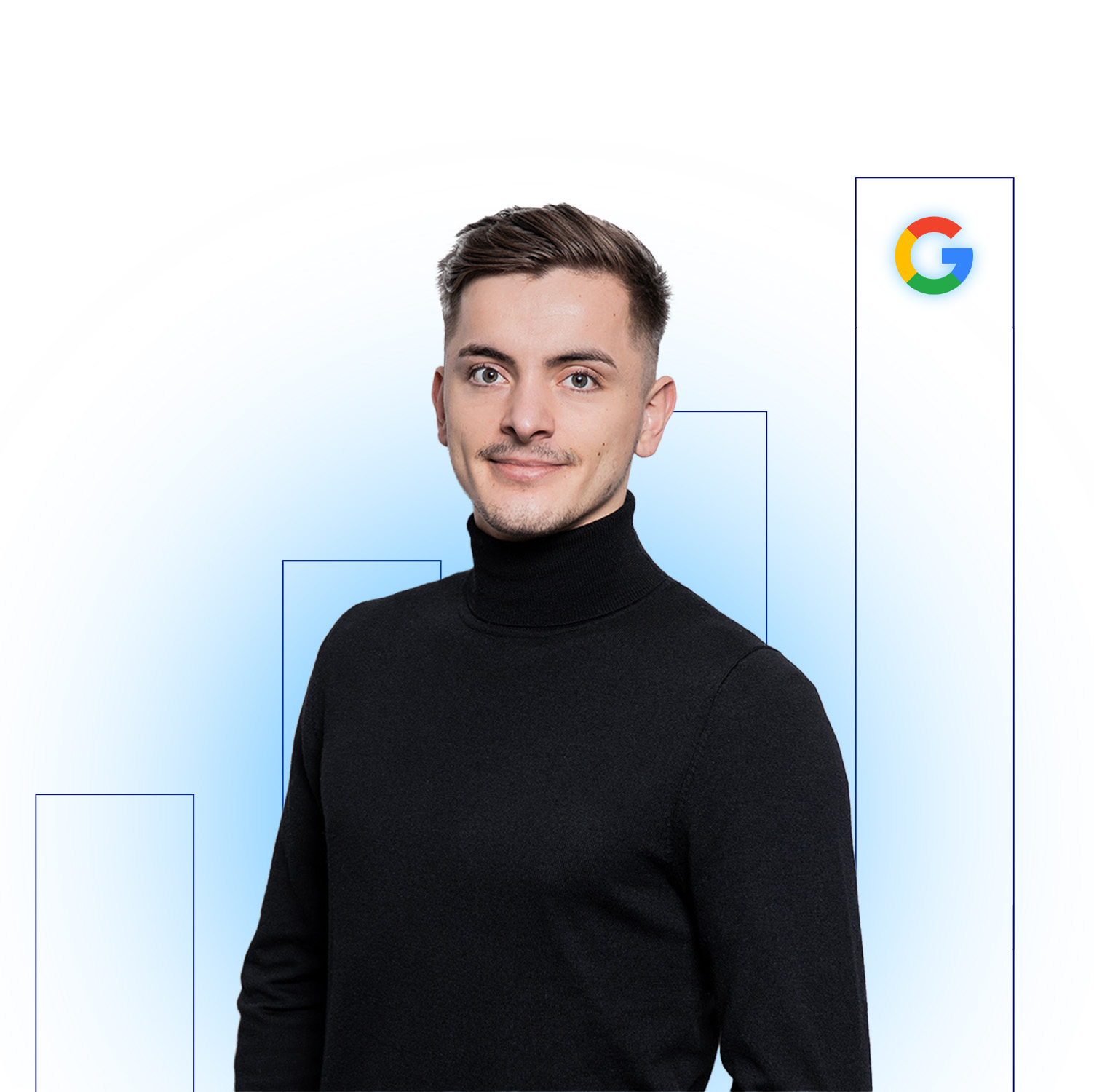
Elian Pahlow
CEO/Gründer
"Elian Pahlow ist SEO-Spezialist und Gründer von Pahlow Media. "
Mehr Erfahren

